Excel百分比公式怎么设置,Excel表格通常可以用于计数和统计,Excel表格中有很多自动计算公式。您只需记下自动计算公式即可。使用Excel表格会更方便,比如百分比公式的设置。您只需在计算百分比的单元格中添加自动计算公式,然后单击单元格格式设置即可自动计算上一个单元格中的值的百分比。很多人不知道如何在Excel单元格中设置百分比公式,所以下面的文章就是我给大家分享如何在Excel中设置百分比公式。不知道如何在Excel中设置自动百分比计算的朋友可以看一下步骤。
方法步骤1. 打开Excel 文件。您可以在单元格中看到前两个单元格是用于计算百分比的除数和被除数。在第三个单元格中,输入除法计算公式=B2/A2。
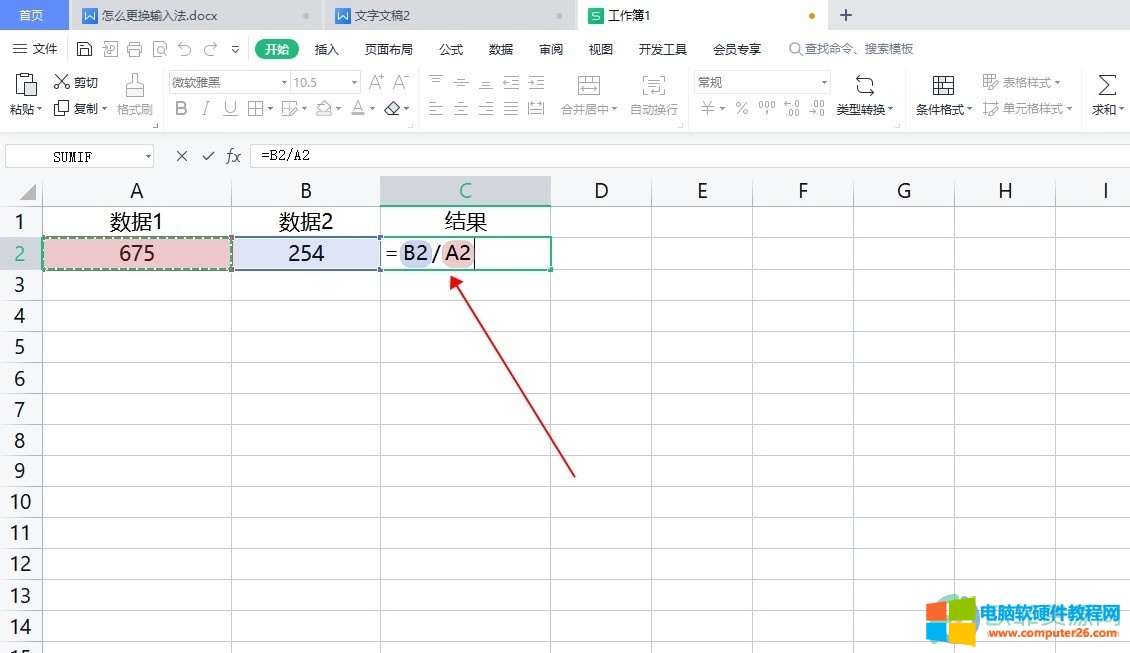
2、输入后按回车键即可计算单元格中的结果。
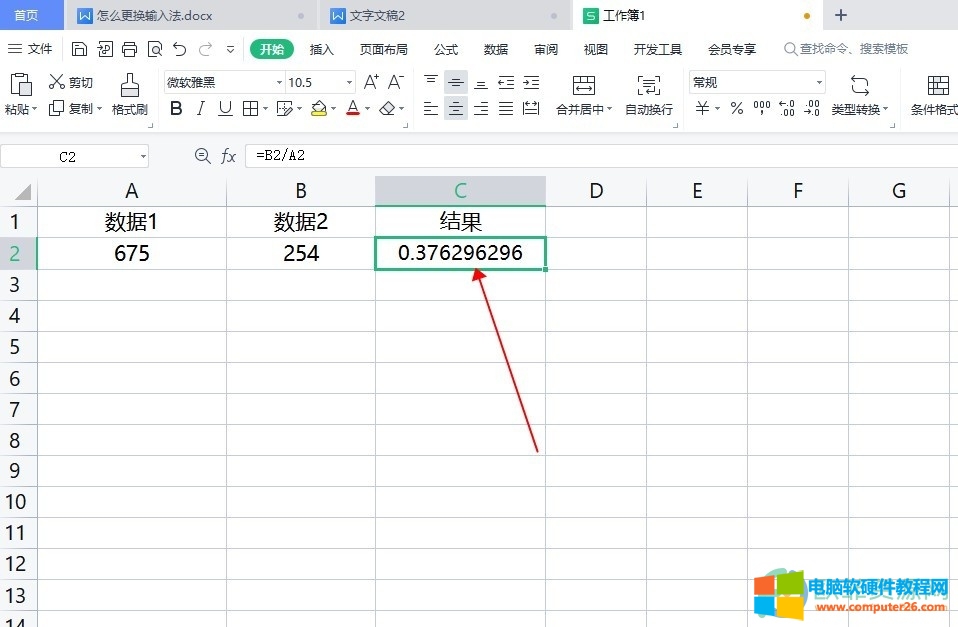
3. 选择结果单元格,单击鼠标右键,然后在下拉菜单栏中选择“设置单元格格式”。

4、在单元格格式设置中,点击第一个选项,然后选择百分比,然后点击下面的确认按钮。

5、设置完成后退出设置,即可看到Excel表格中百分比单元格中显示的百分比结果。
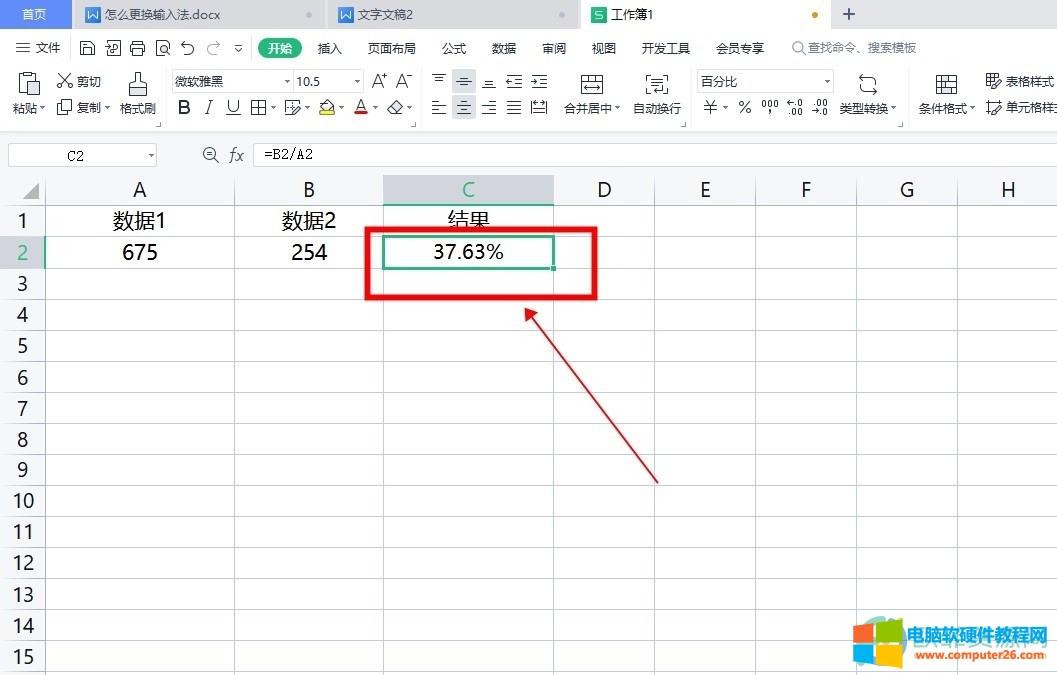
以上就是小编提供的在Excel表格中设置百分比计算公式的方法。您只需输入计算公式,点击单元格格式设置即可得到结果。我们不需要一步步计算,比较方便,准确率也很高。希望我的方法可以帮到你。
Excel百分比公式怎么设置,以上就是本文为您收集整理的Excel百分比公式怎么设置最新内容,希望能帮到您!更多相关内容欢迎关注。








